模擬器如何導入、導出鍵鼠方案
當部分用戶想要共享或同步自定義密鑰方案時,您可以通過以下方式進行:
[如何導入密鑰計劃]
1. 點擊mumu底部的【鍵盤和鼠標】按鈕,然後點擊【打開文件夾】按鈕。
2. 將準備好的鍵盤/鼠標/手柄程序(通常是後綴為“cfg”的文件)粘貼到“keymapII_config”文件夾中。
3. 返回模擬器,點擊【刷新】按鈕,即可導入成功。
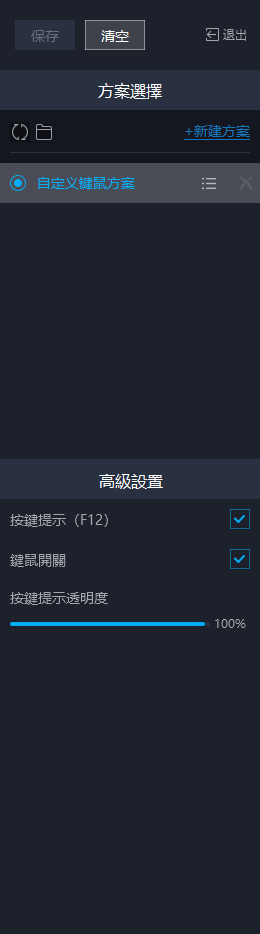
[如何導出密鑰計劃]
1. 點擊模擬器底部的【鍵盤鼠標】按鈕,找到需要導出的鍵盤鼠標/手柄程序,點擊菜單欄中的【打開文件夾】按鈕。
2. 在打開的“keymapII_config”文件夾中,找到選中的“cfg”後綴文件(這是對應的鍵盤/鼠標/手柄程序),複製到任意位置導出。
也可以直接打開文件夾,在打開的“keymapII_config”文件夾中,將所有文件複製到任意位置導出即可。

查看更多常見問題列表以獲得更多幫助> https://www.mumuglobal.com/faq/index.html
文章已到底
關鍵字:
模擬器如何導入、導出鍵鼠方案
